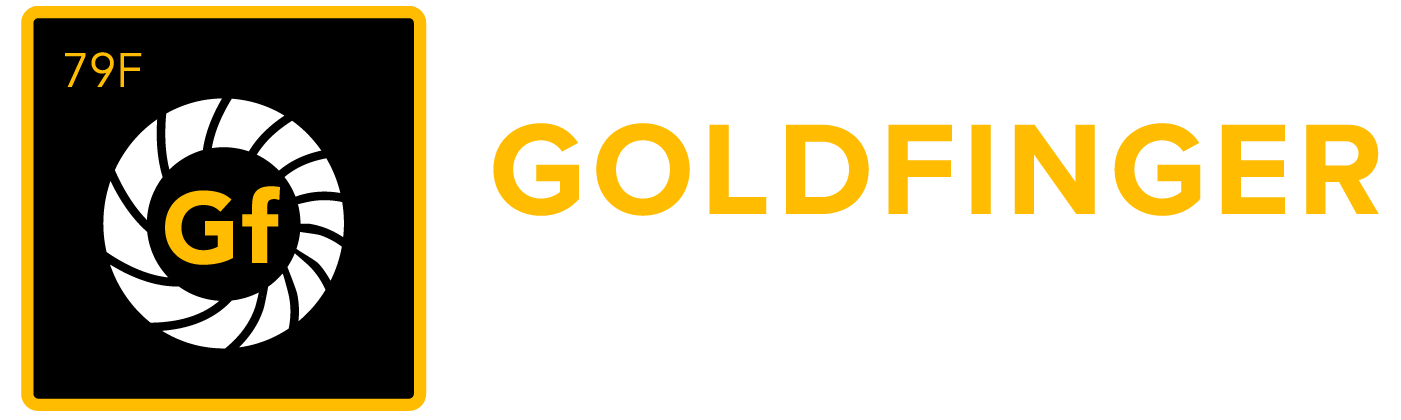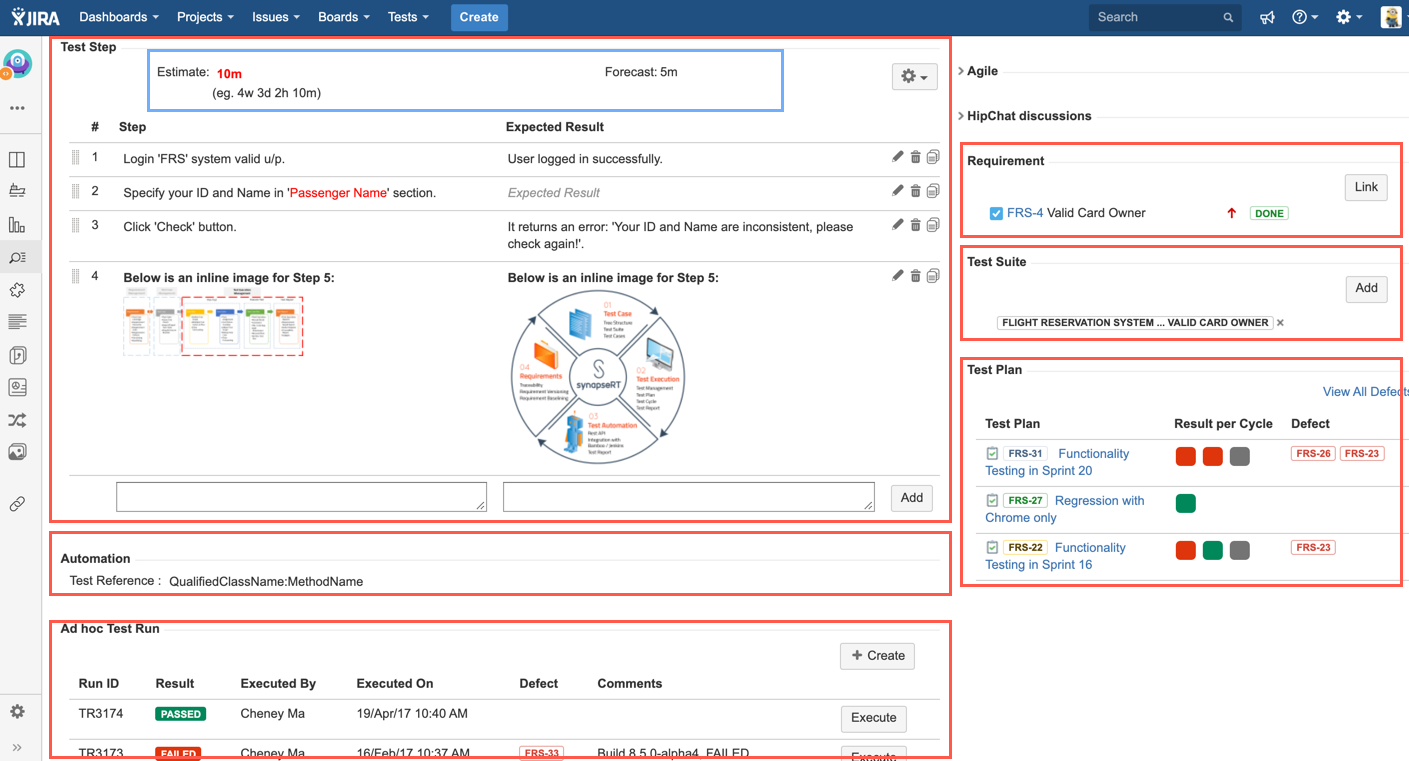テスト ケース課題
テスト ケースは特定の目的に対する一連の入力値、実行前条件、および期待する結果 (出力) です。たとえば、特定のプログラム パスを実行したり、特定の要件に準拠しているかどうかを確認します。
テスト ケースは synapseRT の標準 JIRA 課題タイプです。
課題タイプ テスト ケースは JIRA で synapseRT プラグインをインストールおよび有効にすると自動的に作成されます。
テスト ケース課題の課題表示画面で synapseRT が既定で表示するさまざまなパネルを以下に示します。
テスト ステップ
テスト ステップは以下の項目で構成されます。
- # (ステップ ID) - 自動生成される一連の数字です。操作の場所を示します。
- ステップ - 入力操作をテキストで説明します。
- テスト データ - テストに使用されるステップ データを説明します (これは変更可能なフィールドです。変更方法については、「設定」を参照してください)。
- 期待される結果 - ステップ (入力操作) が完了したときにテストされた製品やシステムに期待される動作を説明します。
- 編集 (アイコン) - テスト ステップを編集します。
- 移動 (アイコン) - ドラッグ アンド ドロップでテスト ステップを並べ替えます。
- 削除 (アイコン) - 既存のステップを削除します。
- 複製 (アイコン) - 既存のステップを複製します。
- エクスポート - テスト ステップを .csv ファイルにエクスポートします。
- インポート - .csv ファイルからテスト ステップをインポートします (.csv ファイルの形式は synapseRT で許容されている形式に準拠している必要があります)。
以下のリンクでテスト ステップのインポート サンプル ファイルを確認できます。Test_Step_Import_Sample_File_v8.4.csv
注意 : 既にステップがある場合は、インポートによって .csv ファイル内のステップに置き換えられます。 - 見積り - テスト ケース実行の予測時間です。
予測 - テスト ケースの実行にかかる平均時間です。この値は自動で算出されます。
ヒント
- [テスト ステップ (Test Step)] テキスト ボックスでは Wiki マークアップ言語を利用できます。
- "コピー&ペースト" を使用して [テスト ステップ (Test Step)] テキスト ボックスにスクリーンショットを追加できます。
要件
ユーザーは要件を既存のテスト ケースに追加できます。要件が追加されると、要件とテスト ケース間の関係がセットアップされます。ユーザーが対応する要件を開くと、テスト ケースも表示されます。これによりその要件のテスト ケース カバレッジも確認できるようになります。
テスト スイート
テスト ケースがどのテスト スイートにあるかを確認できるセクションです。テスト スイートはテスト ケースをグループ化して論理的にまとめるため、ユーザーはテスト ケースが関連付けられているテスト スイートを簡単に識別できます。
テスト計画
このテスト ケースの実行結果の履歴を確認できるセクションです。このパネルでは以下の情報が表示されます。
- テスト計画およびそのキーと要約
- 各テスト計画の不具合
- 各テスト計画のテスト サイクル
- 各テスト サイクルでのテスト結果
- 実行日時
- テスター
アドホック テスト実行
このセクションではテスト計画/テスト サイクルにかかわらずユーザーがテスト ケースを実行できます。テスト ケースの実行のためにテスト計画/テスト サイクルを作成する必要はありません。
自動化
自動化テストは SynapseRT テスト ケースにマッピングできます。自動化テストが完了すると、対応するテスト実行に対して結果が更新されます。
詳細については、「synapseRT テスト ケースへの自動化テストのマッピング」を参照してください。
[スクリーンショット - UG0020_Test_Case_Issue_Overall]